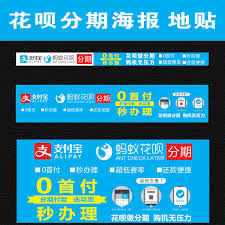导读: 在windows11操作系统中,截图功能得到了显著的改进,使得用户可以更加轻松地获取屏幕内容。然而,对于想要捕捉整个网页或文档内容的用户来说,可能需要掌握一些额外的技巧来实现截取长图的需求。本文将详细介绍几种方法,帮助您在win11上高效地截取长图。使用sni
在windows 11操作系统中,截图功能得到了显著的改进,使得用户可以更加轻松地获取屏幕内容。然而,对于想要捕捉整个网页或文档内容的用户来说,可能需要掌握一些额外的技巧来实现截取长图的需求。本文将详细介绍几种方法,帮助您在win11上高效地截取长图。
虽然snipping tool(截图工具)本身不支持直接截取滚动页面,但它是了解系统截图功能的基础。打开snipping tool,选择“新建”中的矩形截图、自由截图等模式,可以截取屏幕上的任何部分。对于需要截取的内容,可以通过手动复制粘贴到其他软件中来拼接成一张完整的图片。
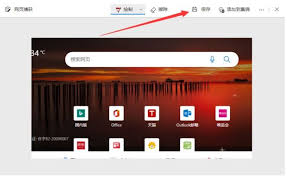
为了更方便地截取长图,可以考虑使用第三方应用程序。例如,picpick是一款功能强大的截图工具,它不仅支持基本的截图操作,还提供了滚动窗口截图的功能。安装并运行该软件后,选择相应的截图模式,即可自动捕获整个滚动页面的内容。此外,还有如 greenshot 等其他类似的软件可供选择,它们都为用户提供了一种简单的方法来完成长图的截取工作。
对于网页内容的长图截取,大多数现代浏览器(如chrome、edge)都内置了相关功能。以microsoft edge为例,在浏览页面时按下f12键打开开发者工具,然后点击左上角的“...”图标,选择“更多工具”下的“capture full size screenshot”选项。这将自动生成整个页面的截图,并保存至指定位置。这种方法无需安装额外软件,且操作简便快捷。
通过上述介绍的不同方法,相信您已经掌握了在windows 11系统中截取长图的基本技巧。无论是使用内置工具还是第三方软件,都可以根据个人喜好和实际需求灵活选择。希望这些技巧能帮助您更加高效地完成屏幕内容的记录与分享。
上一篇:爱聊app如何赚钱
下一篇:怎么画qq画图红包哑铃